autocad如何画三维图形教程
三维图形不简单,因为它跟二维图形空间不同,那么今天小编给大家带来cad三维制图实例教程。下面是小编整理的方法,希望能给大家解答。
cad三维制图实例教程的方法:
01、画椭圆90*55
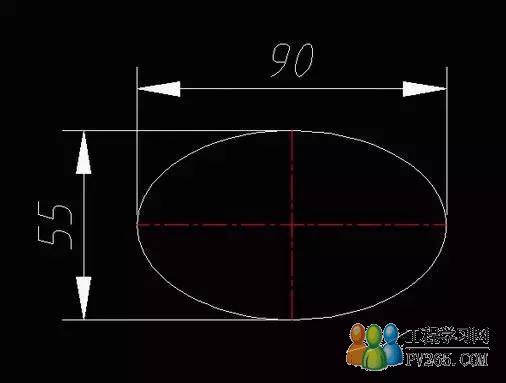
02、再画一个椭圆200*100
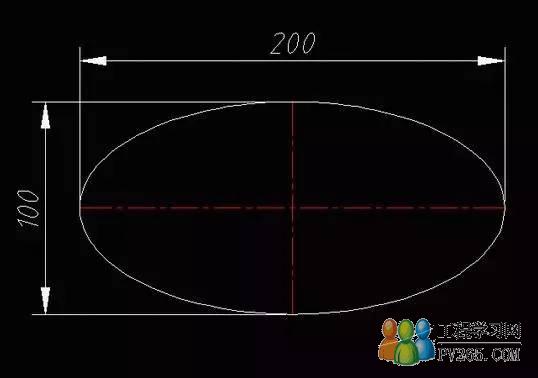
03、小椭圆往下移28高

04、绘制四条R100的弧线,要连接两个椭圆啊!记得利用USC来画啊!
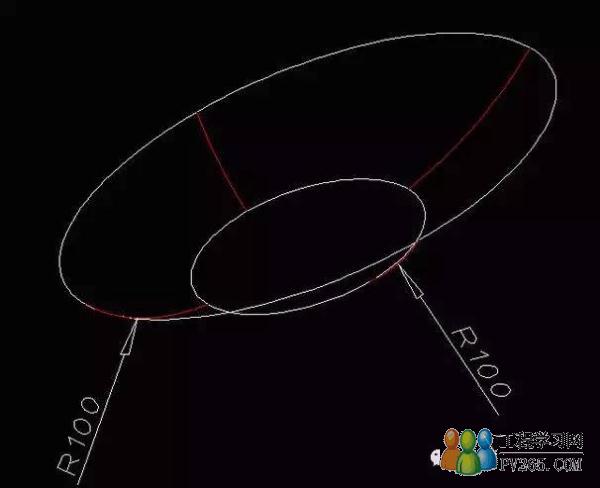
05、再复制一个椭圆90*55离200*100椭圆高80
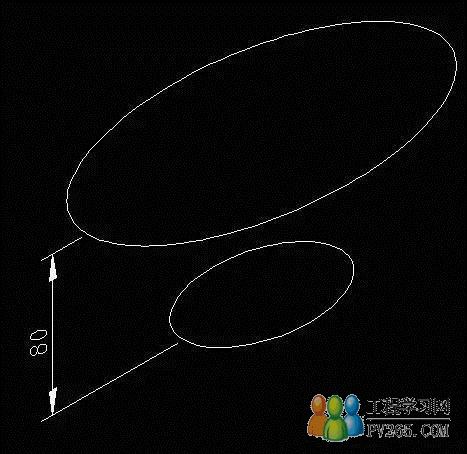
06、绘制四条R200的弧线,要连接两个椭圆啊!
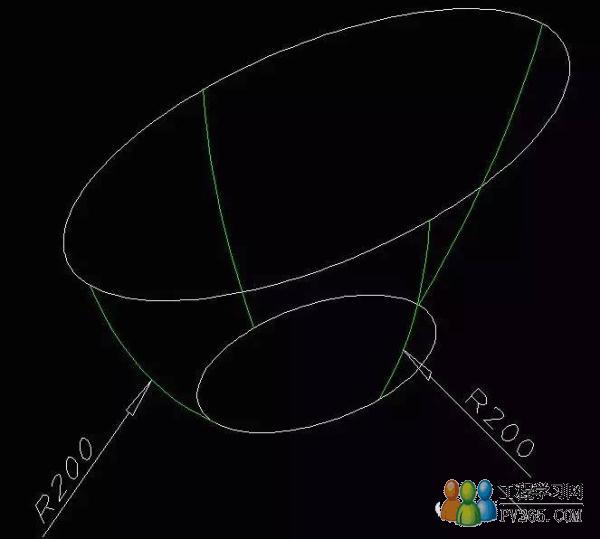
07、画一个点离小椭圆往上移28高
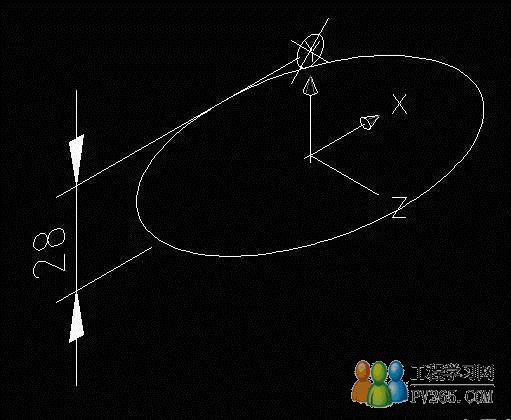
08、利用USC画两椭圆相交与点和90*55椭圆
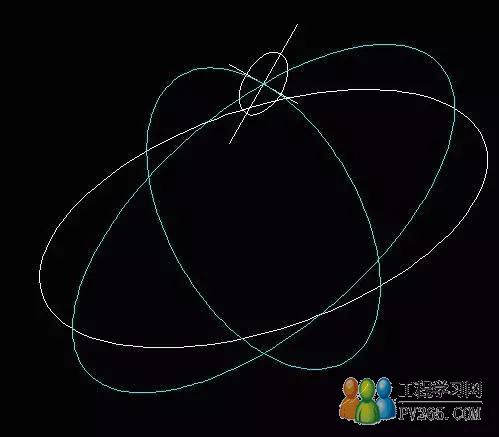
09、修剪两个椭圆
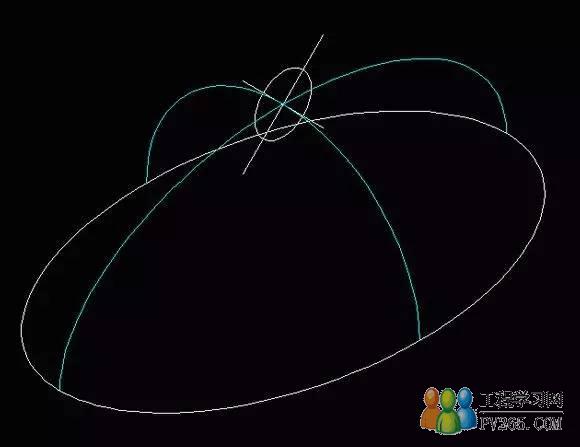
10、再截断分成四条弧线
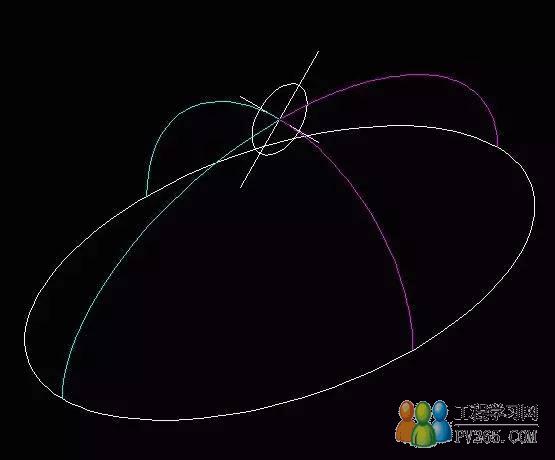
11、先来看看整体的线框图
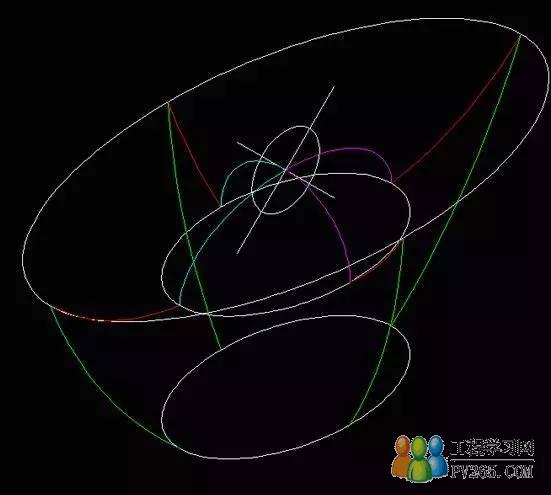
12、准备做放样工作,先样下图,利用绿线做导向放样
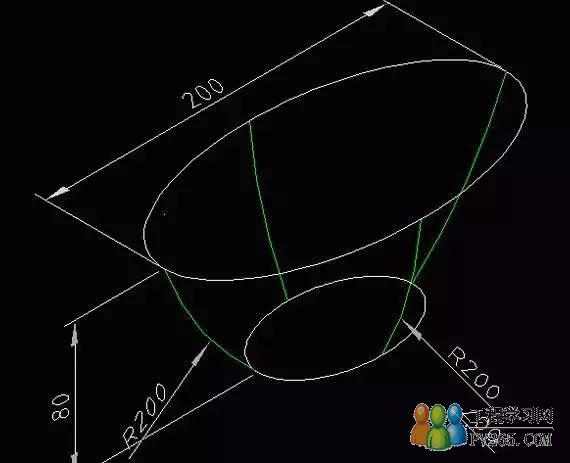
13、放样成实体
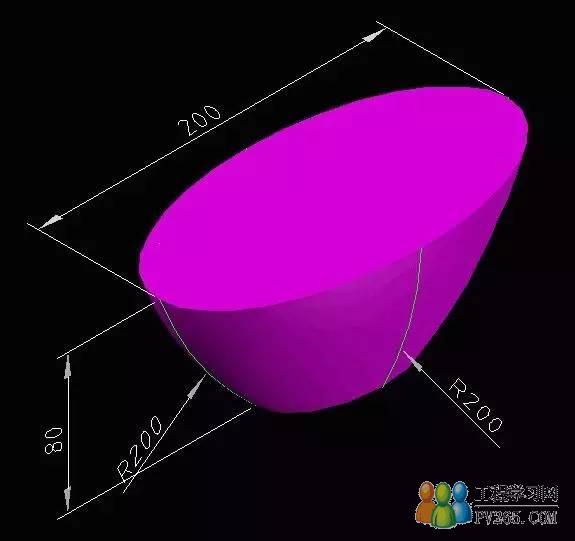
14、再放样上端
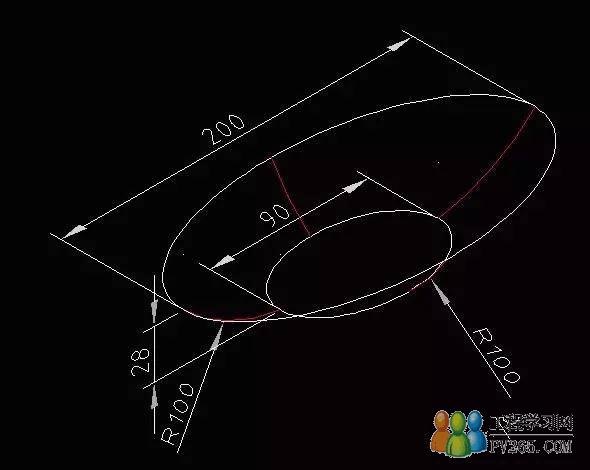
15、放样成实体
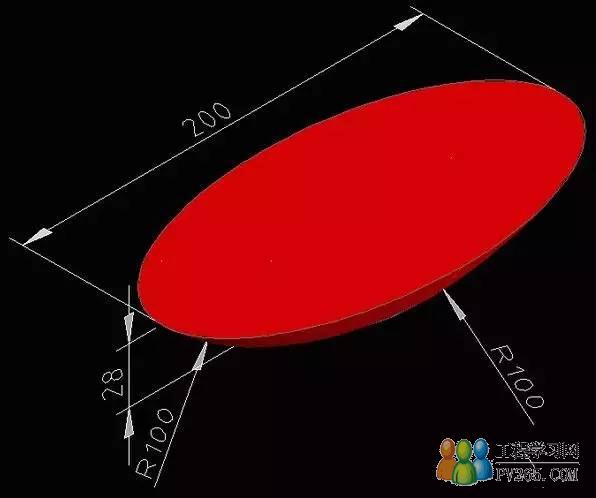
16、两个实体做布尔运算
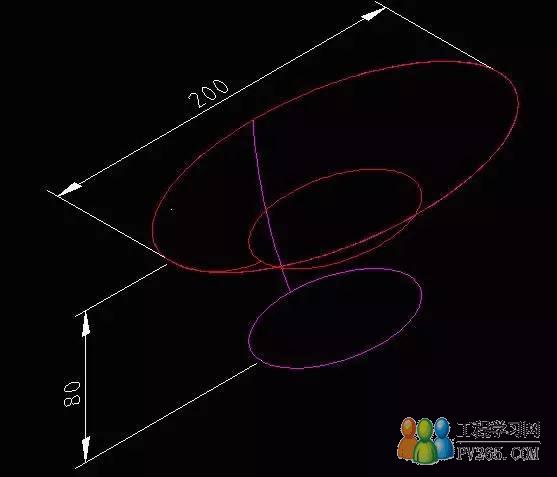
17、看看效果
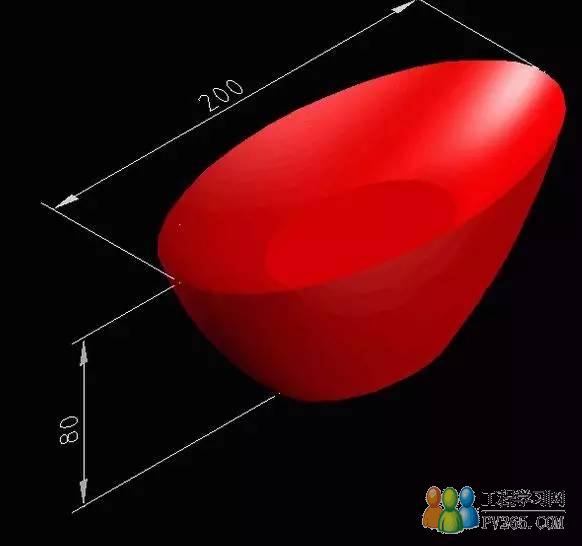
18、再放样半椭圆,利用四条弧线做导向放样
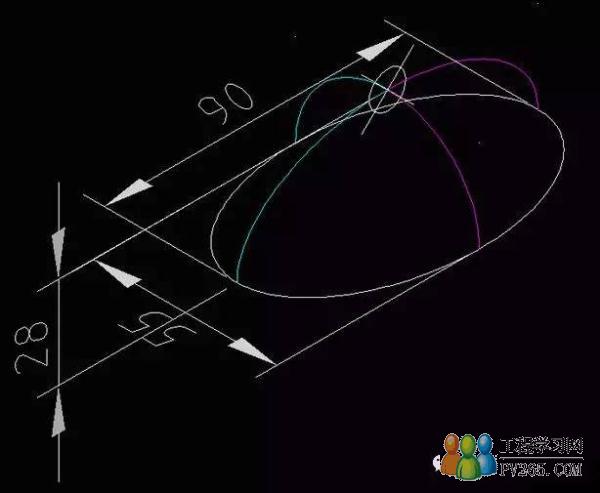
19、放样成实体
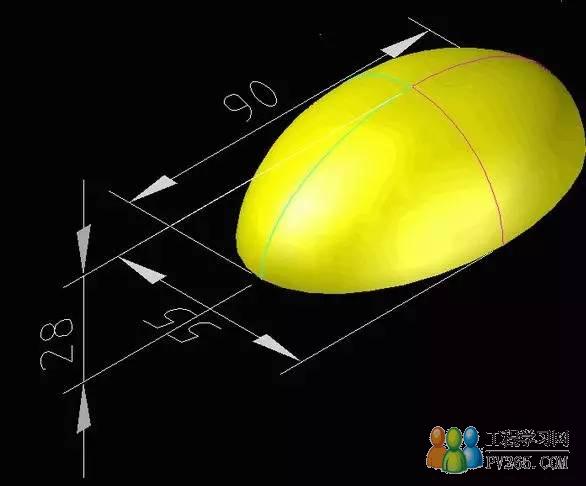
20、移到元宝中间,看看就成了一个元宝了

21、再来完善下,倒三处圆
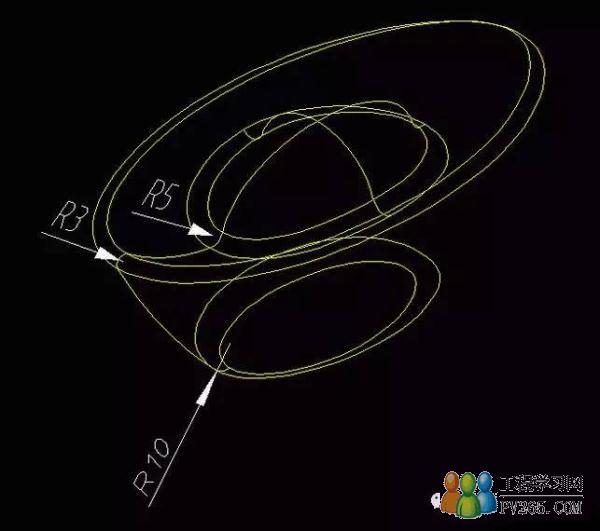
22、就成一个漂亮的元宝

23、看看渲染效果

建筑资质代办咨询热线:13198516101
标签:三维
版权声明:本文采用知识共享 署名4.0国际许可协议 [BY-NC-SA] 进行授权
文章名称:《autocad如何画三维图形教程》
文章链接:https://www.scworui.com/6212.html
该作品系作者结合建筑标准规范、政府官网及互联网相关知识整合。如若侵权请通过投诉通道提交信息,我们将按照规定及时处理。

 咨询热线:13198516101
咨询热线:13198516101 
